- 默认选中 My objects
- 工具 --> 对象浏览器过滤 --> 设置 My objects 默认
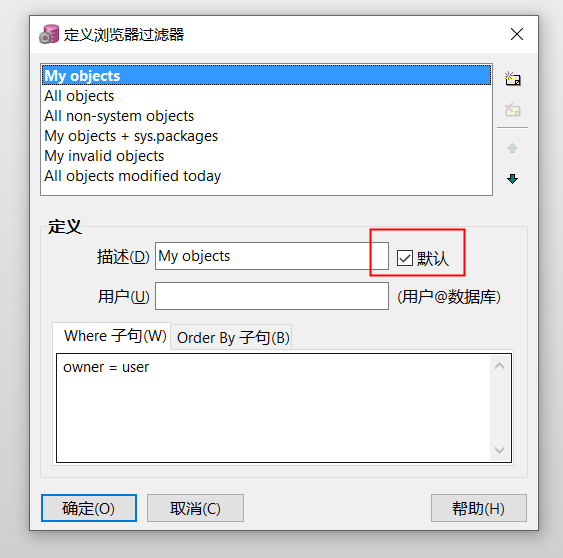
- 定义 对象浏览器 中文件夹位置并设置颜色
- 工具 --> 对象浏览器文件夹 --> 移动常用文件夹(Tables,Procedures,Packages,Package bodies,Sequences,Functions)到最上面并设置文件夹颜色
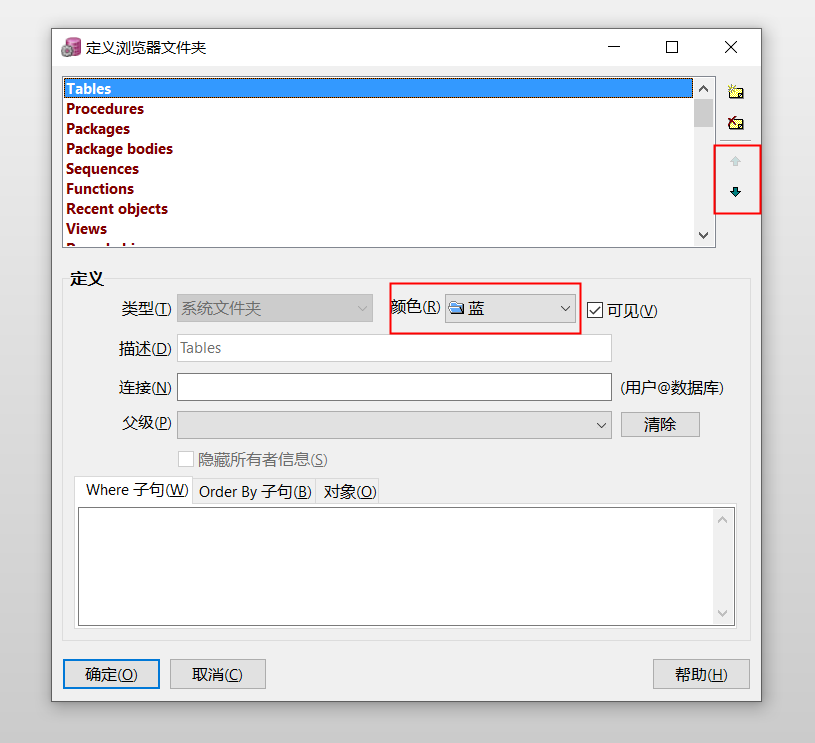
- 记住密码
- 工具 --> 首选项 --> Oracle --> 登录历史 --> 勾选 带密码存储
- 双击显示表数据
- 工具 --> 首选项 --> 用户界面 --> 对象浏览器 --> 为不同的 对象类型 绑定 双击动作 和 拖放动作
- 关键字大写
- 工具 --> 首选项 --> 用户界面 --> 编辑器 --> 设置 关键字大小写 为 大写
- 自定义快捷键
- 工具 --> 首选项 --> 用户界面 --> 键配置 --> 为操作设置自己的快捷键
- SQL窗口 --> Alt + S
- 命令窗口 --> Alt + C
- 执行 --> F8
- 代码助手 --> F6
- 根据光标位置自动选择语句
- 工具 --> 首选项 --> 窗口类型 --> SQL窗口 --> 勾选 自动选择语句
- 工具 --> 首选项 --> 用户界面 --> 编辑器 --> 其它 --> 选中 高亮编辑行
- 注意 每条语句 后面要加分号
- 自动替换
- 工具 --> 首选项 --> 用户界面 --> 编辑器 --> 自动替换 --> 选中 启用 项
- 在 PLSQL 安装目录的 PlugIns 文件夹下创建 shortcuts.txt 文件
- 在 定义文件 项选择创建的 shortcuts.txt 文件
- 一些常用定义:
-
s=SELECT f=FROM i=INSERT u=UPDATE d=DELETE w=WHERE o=ORDER BY sf=SELECT * FROM df=DELETE FROM sc=SELECT COUNT(*) FROM desc=DESCRIBE st=select table_name from user_tables stw=select table_name from user_tables where table_name like '%%'
- 关闭代码助手
- 工具 --> 首选项 --> 用户界面 --> 代码助手 --> 取消选中 自动激活
- 字体设置
- 工具 --> 首选项 --> 用户界面 --> 字体 --> 设置 浏览器,表格,编辑器 字体 (个人喜欢 Consolas)